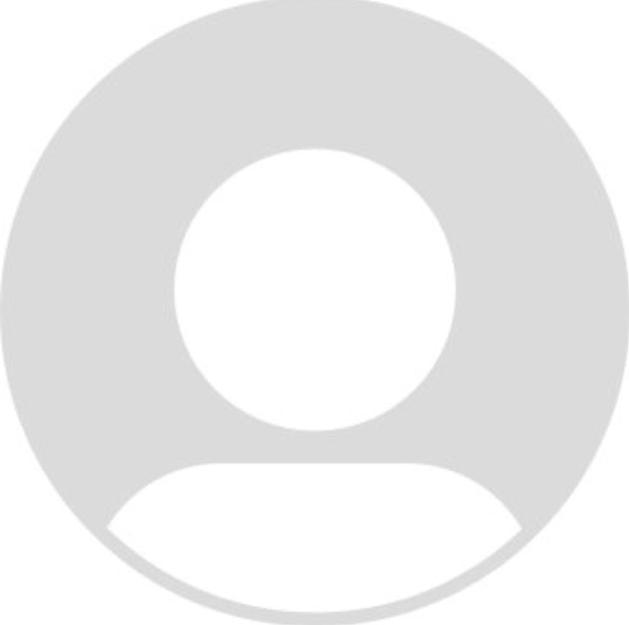Sosyal medya hesaplarının en dikkat çekici ve öne çıkan özelliği profil resimleridir. Hesabınızın profil resmi, kendi fotoğrafınız veya hesabınız ile alakalı bir resim olmalıdır. Hesabınız bir parodi hesabı ise profil resminiz ilgi çekici alakasız bir resmim de olabilir. Bazı sosyal medya kullanıcıları profil resmini sürekli olarak güncellemek isterler, bazıları da sosyal medyada gizliliğe ve anonimliğe önem verirler ve profillerinde bir resmin gözükmesini istemezler. Tam bu noktada profil resmi değiştirme ve kaldırma işlemleri gelir. Neredeyse her uygulamada profil resmi değiştirme işlemi vardır ama kaldırma işlemi için farklı yöntemler denemek zorunda kalabiliriz. TikTok’ta da değiştirme işlemi oldukça basittir ama kaldırma işlemi için farklı bir yöntem denemeliyiz.
TikTok’ta profil düzenleme ayarlarını düzenleyerek, profil resmimizi hızlıca değiştirebiliriz. Hem mobil uygulamada hem de web sayfasında profil resmi değiştirmek için haberimizin detaylarında bulunan adımları uygulayabilirsiniz. Ayrıca, profil resmi kaldırma işlemi için TikTok profil resmi kaldırma adımlarını takip edebilirsiniz. Hadi hemen başlayalım.
TikTok profil resmi değiştirme nasıl yapılır?
Profil düzenleme özelliği ile profil resmini mobil uygulamada ve web sayfasında aşağıdaki adımları uygulayarak hızlıca değiştirilebilir.
Mobil
- TikTok uygulamanızı başlatın.
- Profil sayfanıza gelin. (Ana sayfanın sağ alt köşesinde bulunan “Profil” seçeneğine dokunarak hızlıca ulaşabilirsiniz.)
- Profil ekranınızda bulunan “Profil düzenle” seçeneğine dokunun.
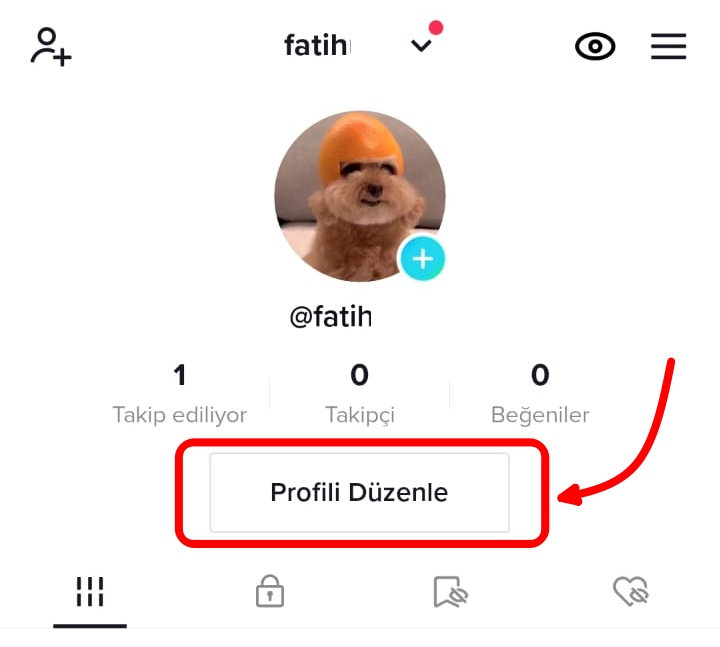
- Profil resminizin içinde bulunan kamera simgesine dokunun.
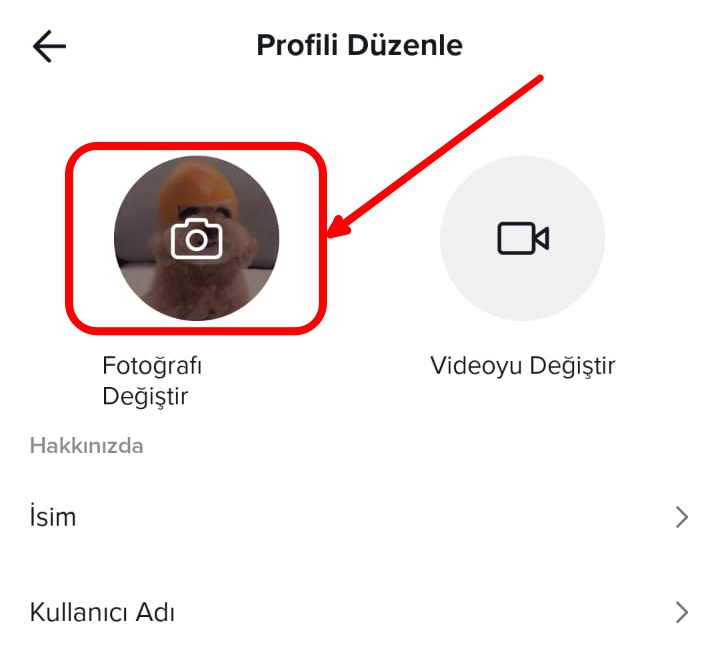
- Açılan pencerede yeni eklemek istediğiniz yöntemi seçin. (Yeni bir fotoğraf çekebilir veya galeride var olan bir resmi ekleyebilirsiniz. Örnek adımlar galerinden eklemeyi gösterecektir.)
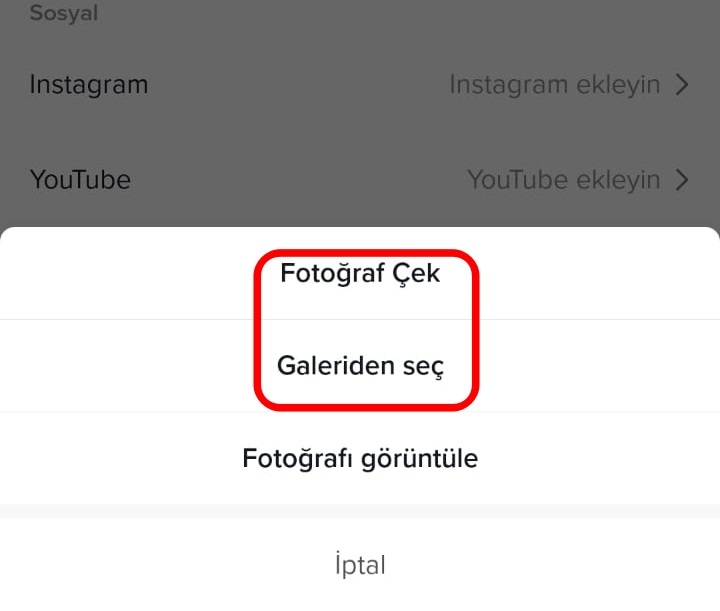
- Eklemek istediğiniz resmi bulun ve dokunun.
- Ekranın sağ üst köşesinde yer alan onay (yuvarlak) işaretine dokunun ve ardından sağ alt köşede ortaya çıkan “Onayla” seçeneğine dokunun.

- Profil resminizi sürükleyerek düzenleyin ve “Kaydet” seçeneğine dokunun.
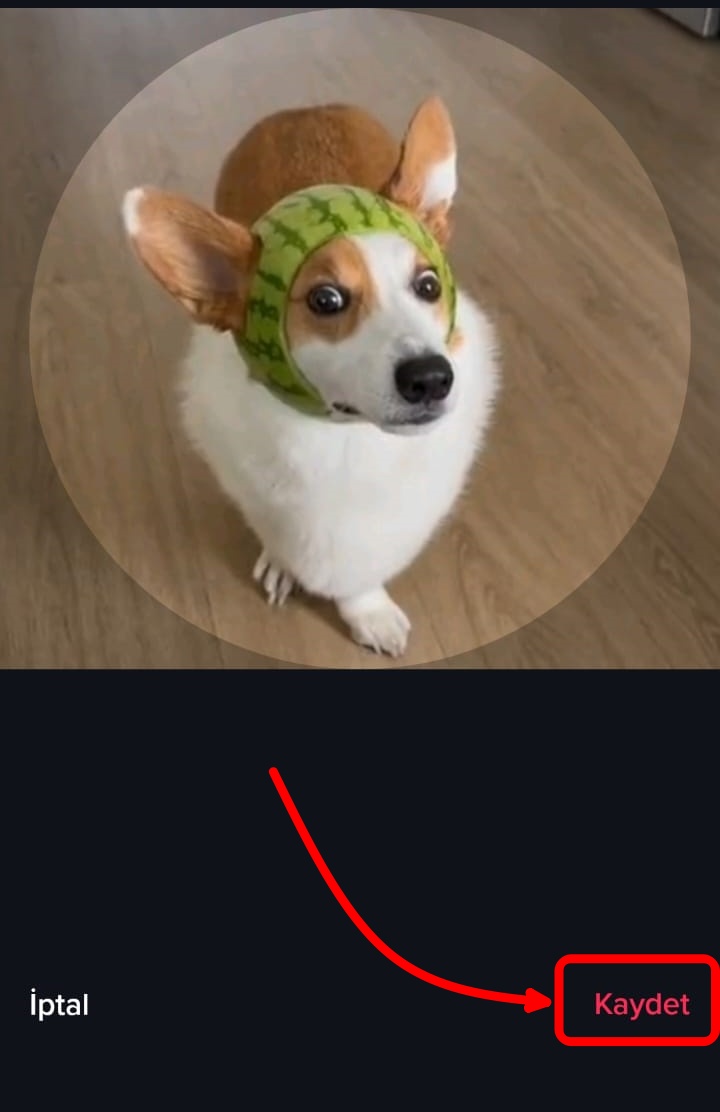
- Profil resminiz değiştirilecektir.
Bilgisayar
- TikTok web sayfasını ziyaret edin.
- Sağ üst kısımda bulunan profil resminize tıklayın.
- Açılan pencerede “Profili görüntüle” seçeneğine tıklayın.
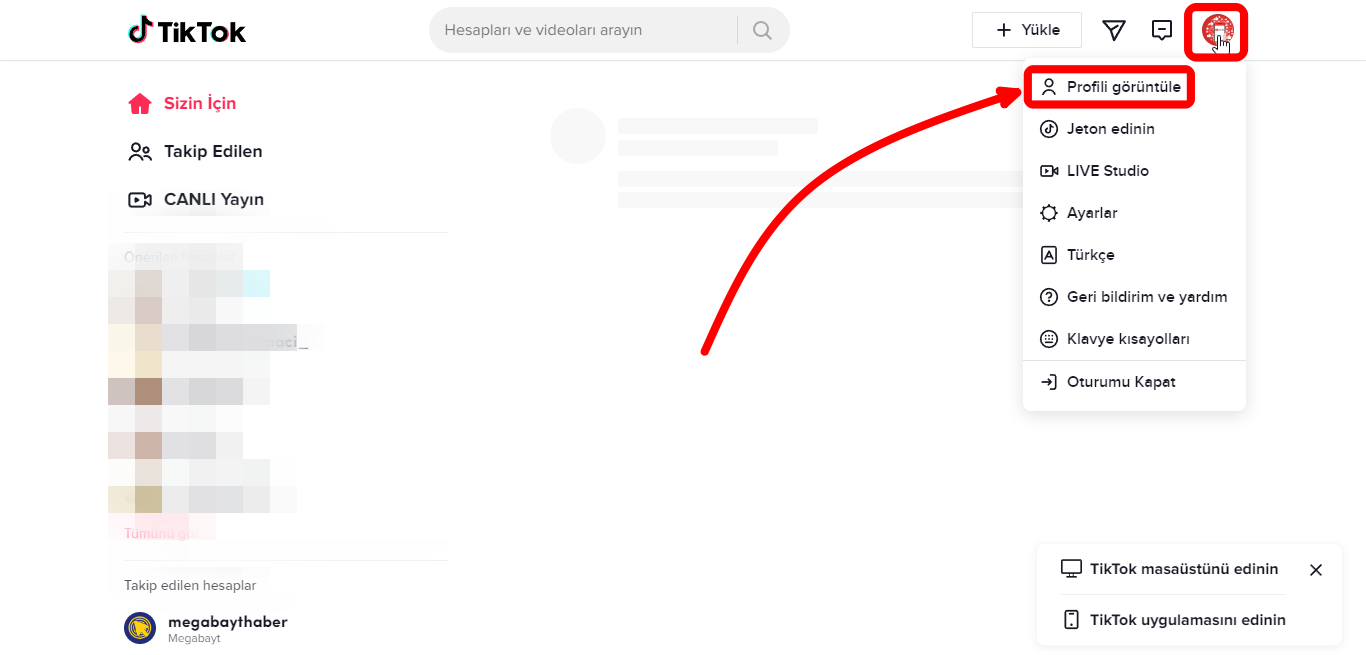
- Profil ekranınızda bulunan “Profili düzenle” bölümüne tıklayın.
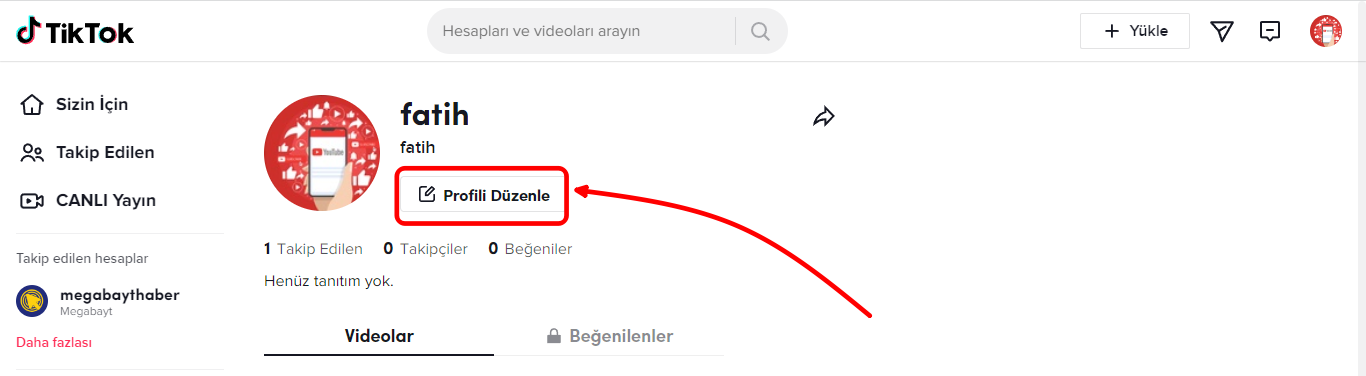
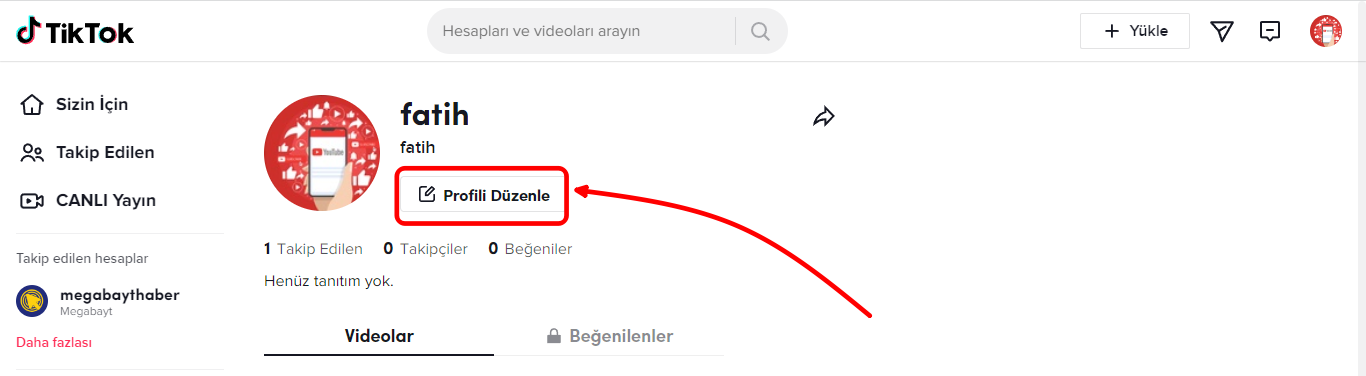
- Profil resminize tıklayın.
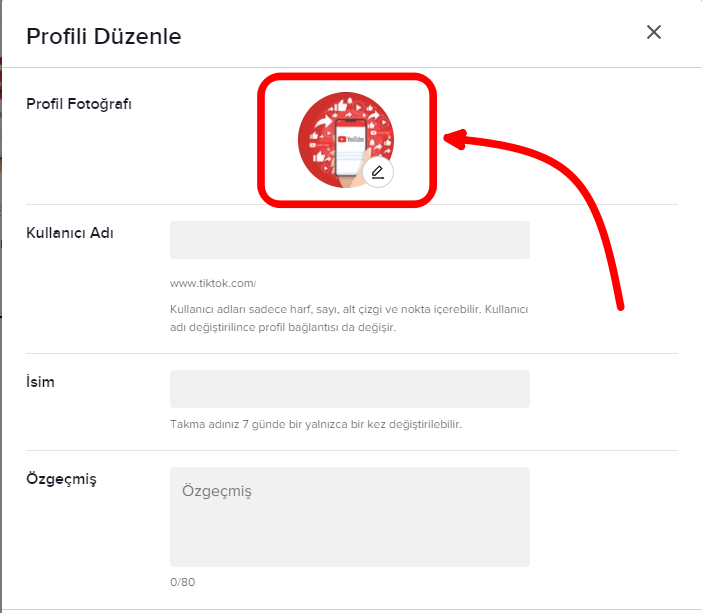
- Açılan pencerede yeni eklemek istediğiniz resmi seçin ve “Aç” seçeneğine tıklayın.
- Fareniz yardımı ile profil resminizi düzenleyin ve sağ alt bölümde bulunan “Uygula” seçeneğine tıklayın.
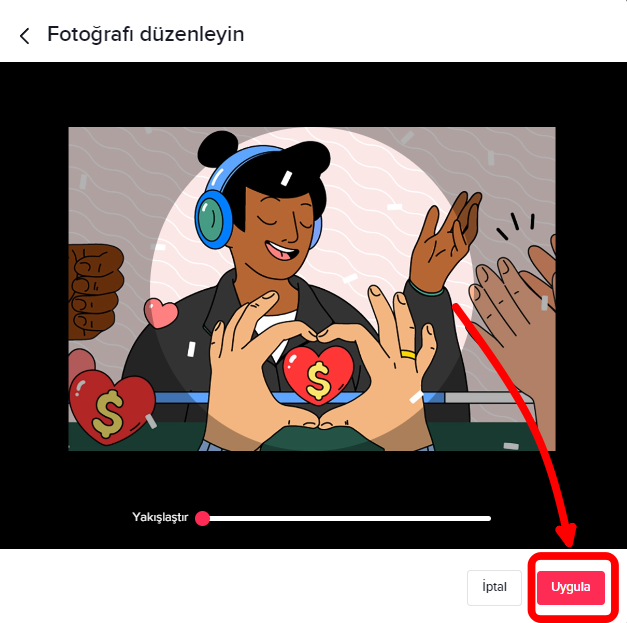
- “Kaydet” seçeneğine tıklayın ve profil resminizi değiştirin.
- Profil resminiz değiştirilecektir.
TikTok profil resmi kaldırma nasıl yapılır?
Haberin başında dile getirdiğimiz gibi TikTok’ta profil resmi kaldırma işlemi biraz farklı uygulanır. Bunun nedeni ise profil resmi kaldırma özelliği uygulama içinde bulunmamasıdır. Profil resminizi uygulama içinde kaldıramadığınız için aşağıda sizin ile paylaştığımız yumurta profil resmini cihazınıza indirip, profil resminiz olarak değiştirmeniz gerekecektir. Bu sayede, profil resminiz dolaylı yoldan kaldırılmış olacaktır. TikTok, normal şartlarda boş profil resimlerinde kullanıcı adının baş harfini kullanır. Kullanıcı adınızın baş harfin resmini bulabilirseniz ve bulduğunuz resmi profilinize eklerseniz, daha efektif bir kaldırma işlemi gerçekleştirebilirsiniz.